
Obsah:
- Autor John Day [email protected].
- Public 2024-01-30 11:59.
- Naposledy zmenené 2025-01-23 15:06.
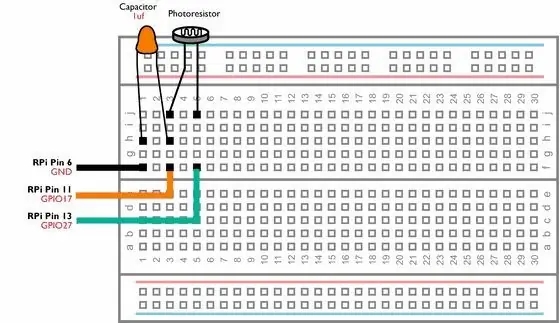
V našich predchádzajúcich pokynoch sme vám ukázali, ako môžete prepojiť GPIO piny vášho Raspberry Pi s LED a prepínačmi a ako môžu byť GPIO piny vysoké alebo nízke. Ale čo keď chcete používať svoj Raspberry Pi s analógovým snímačom?
Ak chceme s Raspberry Pi používať analógové snímače, museli by sme byť schopní zmerať odpor senzora. Na rozdiel od Arduina, GPIO piny Raspberry Pi nie sú schopné merať odpor a môžu cítiť iba vtedy, ak je napätie, ktoré je do nich dodávané, vyššie ako určité napätie (približne 2 volty). Na vyriešenie tohto problému môžete použiť analógovo -digitálny prevodník (ADC) alebo namiesto neho použiť relatívne lacný kondenzátor.
Tento návod vám ukáže, ako sa to dá urobiť.
Krok 1: Čo budete potrebovať




- RaspberryPi s už nainštalovaným Raspbianom. Budete tiež musieť mať prístup k Pi pomocou monitora, myši a klávesnice alebo prostredníctvom vzdialenej pracovnej plochy. Môžete použiť akýkoľvek model Raspberry Pi. Ak máte jeden z modelov Pi Zero, možno budete chcieť spájať niektoré kolíkové kolíky do portu GPIO.
- Rezistor závislý na svetle (známy tiež ako LDR alebo fotorezistor)
- Keramický kondenzátor 1 uF
- Nepájkovateľná prototypová doska
- Niektoré prepojovacie vodiče medzi mužmi a ženami
Krok 2: Vybudujte si obvod
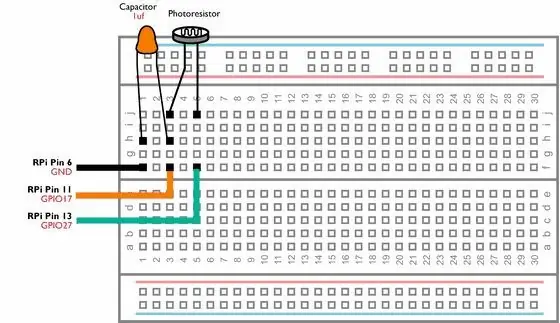
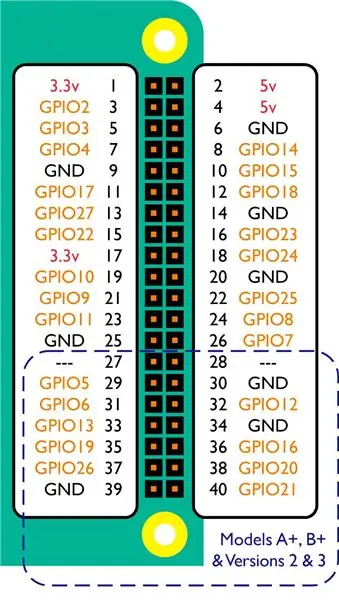
Vybudujte vyššie uvedený obvod na doske, pričom sa uistite, že sa žiadneho z káblov komponentov nedotýkajú. Odpor závislý na svetle a keramický kondenzátor nemajú polaritu, čo znamená, že k jednému vodiču je možné pripojiť negatívny a pozitívny prúd. Preto si nemusíte lámať hlavu nad tým, akým spôsobom boli tieto súčasti zapojené do vášho obvodu.
Akonáhle skontrolujete svoj obvod, pripojte prepojovacie káble k pinom GPIO vášho Raspberry Pi podľa vyššie uvedeného diagramu.
Krok 3: Vytvorte skript Pythonu na čítanie rezistora závislého od svetla
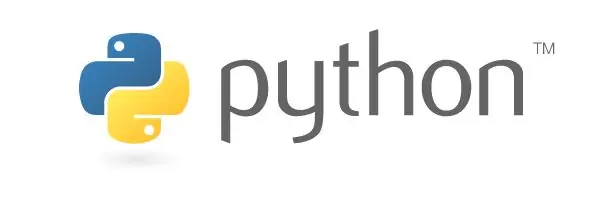
Teraz napíšeme krátky skript, ktorý bude čítať a zobrazovať odpor LDR pomocou Pythonu.
Na svojom Raspberry Pi otvorte IDLE (Menu> Programovanie> Python 2 (IDLE)). Otvorte nový projekt a prejdite na Súbor> Nový súbor. Potom zadajte (alebo skopírujte a prilepte) nasledujúci kód:
import RPi. GPIO ako GPIOimport timempin = 17 tpin = 27 GPIO.setmode (GPIO. BCM) cap = 0,000001 adj = 2,130620985i = 0 t = 0 while True: GPIO.setup (mpin, GPIO. OUT) GPIO.setup (tpin „GPIO. OUT) GPIO.output (mpin, False) GPIO.output (tpin, False) time.sleep (0.2) GPIO.setup (mpin, GPIO. IN) time.sleep (0.2) GPIO.output (tpin, True) starttime = time.time () endtime = time.time () while (GPIO.input (mpin) == GPIO. LOW): endtime = time.time () Measeresistance = endtime-starttime res = (Measeresistance/cap)* adj i = i+1 t = t+res ak i == 10: t = t/i tlač (t) i = 0 t = 0
Uložte svoj projekt ako lightsensor.py (Súbor> Uložiť ako) do priečinka Dokumenty.
Teraz otvorte terminál (Menu> Príslušenstvo> Terminál) a zadajte nasledujúci príkaz:
python lightsensor.py
Raspberry Pi bude opakovane zobrazovať odpor fotorezistora. Ak položíte prst na fotoodpor, odpor sa zvýši. Ak na fotorezistor posvietite jasným svetlom, odpor sa zníži. Spustenie tohto programu môžete zastaviť stlačením klávesov CTRL+Z.
Krok 4: Ako to funguje
Ako sa kondenzátor postupne nabíja, napätie, ktoré prechádza obvodom a ku kolíku GPIO, stúpa. Akonáhle je kondenzátor nabitý do určitého bodu, jeho napätie stúpne nad 2 volty a Raspberry Pi bude cítiť, že GPIO pin 13 je VYSOKÝ.
Ak sa odpor snímača zvýši, kondenzátor sa bude nabíjať pomalšie a okruhu bude trvať dlhšie, kým dosiahne 2 volty.
Vyššie uvedený skript v podstate krát uvádza, ako dlho trvá, kým sa kolík 13 otočí na vysokú hodnotu, a potom použije toto meranie na výpočet odporu fotorezistora.
Odporúča:
Super GPi košík / Pi3 A+ v puzdre GPI RetroFlag: 5 krokov

Super GPi Cart / Pi3 A+ v puzdre RetroFlag GPi: Každý má rád puzdro RetroFlag GPi a z dobrého dôvodu je to dobre vybudovaná platforma s úžasnou obrazovkou, skvelou kvalitou zostavenia a pekelnou komunitou za ním. Ale pretože GPi je založený na Pi Zero W, niekedy to môže byť trochu krátke,
Moje prvé perie: Konvertor analógovo-digitálneho signálu: 5 krokov

Moje prvé perie: Konvertor analógovo-digitálneho signálu: Dobrý deň, kolegovia tvorcovia! Dnešný návod je o niečom skutočne špeciálnom. Toto zariadenie je MOJE PRVÉ POTREBOVANIE - podľa formálneho faktoru spoločnosti Adafruit. Je to tiež môj PRVÝ POVRCH MONTOVANÝ DPS! Moje najprominentnejšie použitie tohto štítu je v zariadení, ktoré som
Použitie snímača odtlačkov prstov na dochádzku času v kombinácii s riešením XAMP: 6 krokov (s obrázkami)

Použitie senzora odtlačkov prstov na dochádzku v čase v kombinácii s riešením XAMP: V prípade školského projektu sme hľadali riešenie, ako sledovať dochádzku študentov. Veľa našich študentov príde neskoro. Je to namáhavá práca kontrolovať ich prítomnosť. Na druhej strane je tu veľa diskusií, pretože študenti často hovoria
Výukový program analógovo -digitálnej konverzie: 7 krokov
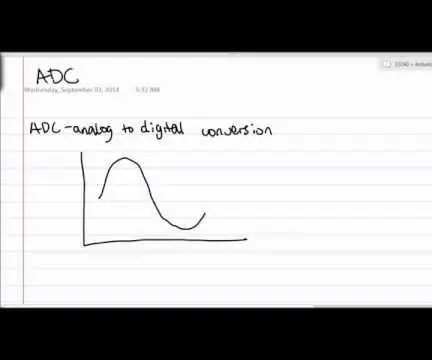
Výukový program analógovo -digitálnej konverzie: Hej, chlapci, som tento semester asistentom učiteľa pre úvod do inžinierskeho kurzu pre biomedicínske inžinierstvo na Vanderbiltovej univerzite. Vytvoril som toto video, aby som im vysvetlil prevod z analógového na digitálny, pretože čas uplynul
Nulový chladič / stojan na notebook (bez lepidla, bez vŕtania, bez matíc a skrutiek, bez skrutiek): 3 kroky

Nulový chladič / stojan na notebook (bez lepidla, bez vŕtania, bez matíc a skrutiek, bez skrutiek): AKTUALIZÁCIA: PROSÍM DRUHÉ HLASUJTE ZA MOJE INŠTRUKTÍVNE, VĎAKA ĎAKUJEME AJ INÉ VSTUPTE NA www.instructables.com/id/Zero-Cost-Aluminium-Furnace-No-Propane-No-Glue-/ ALEBO MOŽNO HLASUJTE O NAJLEPŠIEHO PRIATEĽA
